كيفية إضافة عائلة الخطوط في سمة ووردبريس
نشرت: 2022-10-17إذا كنت ترغب في تخصيص موقع WordPress الخاص بك وجعله يبدو مختلفًا عن البقية ، فستحتاج إلى معرفة كيفية إضافة عائلة الخطوط في قالب WordPress. يمكن القيام بذلك عن طريق إضافة بضعة أسطر من التعليمات البرمجية إلى ورقة أنماط القالب الخاص بك. لإضافة عائلة الخطوط في قالب WordPress ، ستحتاج أولاً إلى العثور على اسم الخط الذي تريد استخدامه. يمكنك القيام بذلك من خلال البحث عن الخط على Google Fonts. بمجرد العثور على الخط الذي تريد استخدامه ، انسخ الكود الذي تم توفيره لك. بعد ذلك ، ستحتاج إلى فتح ورقة أنماط قالب WordPress الخاص بك. يمكن القيام بذلك عن طريق الانتقال إلى Appearance> Editor في لوحة معلومات WordPress الخاصة بك. بمجرد دخولك إلى المحرر ، ابحث عن ورقة الأنماط (style.css) وانقر عليها. بمجرد دخولك إلى ورقة الأنماط ، قم بالتمرير لأسفل إلى أسفل والصق الرمز الذي نسخته من خطوط Google. تأكد من حفظ التغييرات قبل الخروج من المحرر. هذا كل ما في الأمر لإضافة عائلة الخطوط في قالب WordPress. باتباع هذه الخطوات البسيطة ، يمكنك بسهولة تغيير مظهر موقعك وإبرازه عن البقية.
باستخدام المكون الإضافي Easy Google Font ، يمكنك جعل موقع WordPress الخاص بك يبرز من بين الحشود باستخدام الخطوط المخصصة. ستتمكن من استخدام مجموعة متنوعة من الخطوط لموقع الويب الخاص بك لأنه يحتوي على مزيج جميل منها. يمكن أن يكون لاستخدام الطباعة الصحيحة عدد من النتائج الإيجابية ، وفقًا للبحث. كلما كان موقع الويب الخاص بك أسهل في القراءة والاستخدام ، أصبح التواصل مع عملائك أسهل. يمكن استخدام خصائص CSS لضبط التصميم وتحديد مواضع الخطوط المفضلة لديك أيضًا. علاوة على ذلك ، يمكنك إضافة عناصر التحكم في الخط الخاصة بك إلى صفحة إعدادات البرنامج المساعد WordPress. إذا كنت لا تريد استخدام مكون إضافي ، فهو بديل رائع لخطوط Adobe.
باستخدام المكون الإضافي Custom Adobe Fonts ، يمكنك بسهولة دمج هذه الخطوط في موقع WordPress الخاص بك. بعد ذلك ، يجب عليك تثبيت المكون الإضافي ثم الانتقال إلى مكتبة خطوط Adobe الواسعة للعثور على الخط الذي يناسبك (يجب عليك تسجيل الدخول قبل النقر فوقه). عند النقر فوق الخط الذي تريده ، سيظهر في الزاوية العلوية اليمنى من الصفحة المسماة "إضافة إلى مشروع الويب". يسمح لك استخدام Font Pair لمعاينة المجموعات بمزج الخطوط ومطابقتها على النحو الذي تراه مناسبًا. تتوفر الخطوط المخصصة من مجموعة متنوعة من مواقع الويب التي تم تصميمها بعناية من قبل المصممين. على سبيل المثال ، يمكن العثور على مكتبة خطوط كبيرة في مكتبة Font Squirrel ، وتنفيذ تنسيق الخط الذي يعمل بشكل جيد مع هذه المكتبة أمر بسيط. باستخدام مجموعة خطوط الويب الخاصة بـ @ Font-Face ، يمكنك إنشاء خطوط ويب.
يجب تثبيته على موقع WordPress الخاص بك. تتضمن هذه المجموعة ملف خط وورقة أنماط تحتوي على الكود المطلوب لإنشاء ورقة أنماط CSS الخاصة بك. عند استخدام خط OpenSans-ExtraBold-web ، يجب أن نستخدم CSS التالية: يجب وضع جميع الخطوط بجميع التنسيقات في دليل مناسب لنظام التشغيل الخاص بك.
في حالة عدم توفر خطوط أخرى ، استخدم دائمًا خط الاسم الأول والنوع الأول الذي تريده وانتهي دائمًا بمجموعة عامة للسماح للمتصفح باختيار خط مشابه…. تعاريف واستخدام هذه المصطلحات. جربه صفين آخرين بعد ذلك إذا حصلت على القيمة الافتراضية لـ: (يعتمد على إصدار المتصفح: بناء جملة CSS1Script: object.style. font Family = Verdana، sans-serif)
كيف أجد مجموعة الخطوط الخاصة بي في WordPress؟

هناك عدة طرق مختلفة يمكنك من خلالها العثور على عائلة الخطوط في WordPress. إحدى الطرق هي الانتقال إلى المظهر> تخصيص> قسم الطباعة في لوحة معلومات WordPress الخاصة بك. هنا ستتمكن من الاختيار من قائمة الخطوط المثبتة مسبقًا ، أو يمكنك تحميل الخط المخصص الخاص بك. هناك طريقة أخرى للعثور على عائلة الخطوط الخاصة بك وهي الانتقال إلى Theme Customizer ، والتي يمكن العثور عليها من خلال الانتقال إلى Appearance> Themes في لوحة معلومات WordPress الخاصة بك. بمجرد تنشيط السمة ، ستتمكن من العثور على خيار Font Family ضمن قسم Theme Options (خيارات السمة).
تم سرد خطوط موقع WordPress أدناه. يمكنك الوصول إلى الجزء السفلي من المشكلة بالنقر فوق علامة التبويب المفتش في Firefox أو متصفح Chrome. يعد Google Chrome متصفحًا رائعًا للاستخدام. إذا تم تضمين الخط في صورة ، فإن صفحة كيف يمكن استخدام الخط للعثور عليه. إذا كنت تريد تمييز خط أو تحديده ، فتأكد من ضبطه على الإعداد المناسب في Chrome. يجب تمكين وظيفة "البحث عن الخطوط" في Firefox. من خلال البحث عن الخطوط الصعبة على موقع ويب مجاني ، يمكنك الحصول على فهم أفضل لما تنطوي عليه هذه الطريقة.
إذا كنت تستخدم أداة إنشاء صفحات ، مثل Elementor أو Oxygen ، فمن المرجح أن تكون هذه الخطوط مثبتة بالفعل أو يمكن تثبيتها بنقرة واحدة بالماوس. إذا لم يكن الخط المطلوب مدرجًا في موقع الويب الخاص بـ fonts.google.com ، فقد تتم مطالبتك بشراء نسخة منه. يمكن استخدام البرنامج الإضافي Adobe Typekit لإضافة خط إلى موقعك. تتطلب هذه الطريقة أن يكون لدى المستخدم تثبيت Adobe ، والذي قد يكون شيئًا لا يريده. سيكون من الأفضل استخدام خط واحد على الكمبيوتر المحمول. قبل شراء الخطوط المدفوعة ، يجب أن تنظر أولاً إلى موقع Google.com.
كيف يمكنني إضافة عائلة الخط إلى Elementor؟
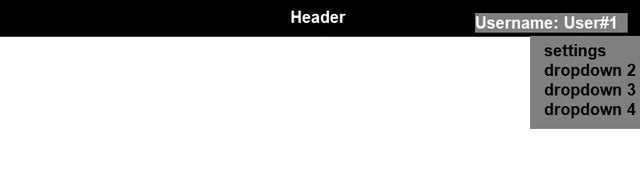
من السهل إضافة عائلة الخط إلى elementor. ما عليك سوى النقر فوق علامة التبويب "نص" في الشريط الجانبي الأيسر ، ثم النقر فوق القائمة المنسدلة "عائلة الخط". من هناك ، يمكنك تحديد عائلة الخطوط المطلوبة.

يمكنك إنشاء أنماط وأحجام وأشكال خطوط مخصصة لموقع WordPress الخاص بك باستخدام ميزة الخط المخصص Elementor. يمكنك إنشاء وظائف أو تحريرها أو ضبطها بشكل أكثر كفاءة إذا كنت تستخدم الخطوط الافتراضية أو المخصصة. أضاف الاتحاد الأوروبي قاعدة جديدة للائحة العامة لحماية البيانات (GDPR) لحظر استخدام خطوط Google المستضافة مباشرة على موقع ويب. يوفر Elementor عددًا من الميزات الاحترافية ، بما في ذلك الخطوط المخصصة. تأكد من تشغيل كل من المكونات الإضافية Elementor (Free) و Elementor Pro على موقع الويب الخاص بك. للعثور على هذا الخط المخصص واستخدامه ، انتقل إلى أي من صفحات Elementor وافتح أيًا من الصفحات المقابلة في لوحة التصميم. تتيح لك أداة النص المتحرك في Happy Addons إدارة الخطوط أو النصوص ذات المظهر الممل بسهولة.
هناك عشرة تخطيطات مصممة مسبقًا لتستخدمها لتقليل جهود التصميم والوقت الذي تقضيه. إذا قمت بإضافته إلى لوحة تصميم Elementor الخاصة بك ، يمكنك ببساطة اختيار تخطيط التصميم المناسب. سيكون الناتج النهائي مرئيًا بمجرد تخصيص عنصر واجهة النص المتحرك على الخط الخاص بك. إذا لم يتم تحميل الخط بالكامل ، يمكنك عرضه بخط احتياطي. إذا قمت بتمكين الحظر ، فسيتم إخفاء النص لفترة قصيرة من الوقت قبل عرضه في الخط الافتراضي فقط إذا تم تحميله بسرعة. إذا كانت هناك أي أنماط غير معتادة في كيفية استخدام الخطوط الخاصة بك ، فيمكنك تعطيلها في Elementor. نتيجة لذلك ، يمكن أن تأخذ إعدادات التنضيد زمام المبادرة.
سيساعدك هذا البرنامج التعليمي على تعلم كيفية استخدام الخطوط المخصصة في موقع WordPress الخاص بك بذكاء. تعد الخطوط المخصصة أدوات ممتازة للمسوقين أو المصممين أو مالكي مواقع الويب الذين يرغبون في إنشاء نمط فريد للعلامة التجارية أو زيادة المبيعات. باستخدام أداة النص المتحرك Happy Addons ، يمكنك إضافة مستوى جديد من التفاعل إلى نص الصفحة الرئيسية لموقع الويب الخاص بك.
كيفية تغيير الخط على موقع WordPress الخاص بك
يمكن أن يؤدي تثبيت المكون الإضافي Elementor والانتقال إلى Setting Settings إلى تغيير خط أي موقع ويب. بمساعدة خطوط Google ، يمكنك إنشاء مجموعة الخطوط الخاصة بك. قم بتغيير عائلة خطوط موقعك عن طريق إضافة محدد CSS ، كما لو كنت تريد تغيير موقع الويب بالكامل. في المظهر ، يجب عليك تحديده. يمكنك تخصيص الإعدادات في قسم التخصيص. يمكن العثور على مجموعة متنوعة من الخطوط في هذه الصفحة. يمكنك الاختيار من بين مجموعة متنوعة من مجموعات الخطوط عن طريق تحديد طباعة النسق من قائمة خيارات السمة.
قائمة عائلة خطوط WordPress
تعد قائمة عائلة خطوط WordPress طريقة رائعة لتغيير مظهر موقعك. يمكنك استخدام أي من الخطوط الموجودة في القائمة لتغيير مظهر موقعك. جميع الخطوط الموجودة في القائمة مجانية للاستخدام ، ويمكنك استخدامها على أي موقع WordPress.
كيفية إضافة خط مخصص في السمة البارزة
إذا كنت ترغب في إضافة خط مخصص إلى نسق Salient الخاص بك ، يمكنك القيام بذلك باتباع الخطوات التالية: 1. انتقل إلى صفحة "Theme Options" وانقر فوق علامة التبويب "Typography". 2. ضمن قسم "الخطوط المخصصة" ، انقر فوق الزر "إضافة خط جديد ". 3. أدخل اسم الخط وعنوان URL الخاص بملف الخط وعائلة الخط. 4. انقر فوق الزر "إضافة خط". 5. سيكون خطك الآن متاحًا للاستخدام في السمة البارزة.
كيفية تحرير خطوط السمة الخاصة بك في WordPress
لتحرير ملف السمة الخاصة بك ، ما عليك سوى فتح قسم "الرأس" في ملف header.php وتحديد الزر "تحرير". السطر التالي مطلوب للمستند التالي: * نوع الرابط = ”text / html” href =. / html / theme.html الخطوة التالية هي وضع ملفات الخط في مجلد النسق الخاص بك. للقيام بذلك ، يجب عليك أولاً تحديد موقع مجلد الخطوط على جهاز الكمبيوتر الخاص بك ، ثم فتحه والبحث عن السمة الخاصة بك. بمجرد نسخ محتويات مجلد الخطوط إلى مجلد النسق الخاص بك ، انسخ محتويات مجلد الخطوط إلى مجلد النسق الخاص بك. بمجرد الانتهاء من هذه الخطوة ، ستحتاج إلى تضمين محتويات مجلد الخطوط في ملف header.php الخاص بالسمة. إذا كنت تستخدم مكونًا إضافيًا مخصصًا لخطوط WordPress ، فتأكد من أن جهاز الكمبيوتر الخاص بك يحتوي على مجلد التثبيت. بعد العثور على مجلد تثبيت المكون الإضافي ، ستحتاج إلى فتحه للعثور على مجلد المكون الإضافي. يجب الوصول إلى ملف settings.php الموجود في مجلد البرنامج المساعد. لإضافة خطوط ، يجب أولاً تحديد وظيفة add_factors () في ملف settings.php. من أجل استخدام وظيفة add_ lines () ، يجب تضمين مسار ملف الخط. بمجرد تضمين مسار الملف للخط ، يجب عليك تضمينه في مجلد السمة. بعد ذلك ، ستحتاج إلى تنشيط البرنامج المساعد للخط. عند تحميل خطوط مخصصة إلى سمة WordPress الخاصة بك ، هناك بعض الأشياء التي يجب وضعها في الاعتبار. للبدء ، تأكد من أن ملف settings.php للمكون الإضافي يتضمن مسار ملف الخط. النصيحة الثانية هي التأكد من وجود ملف الخط في مجلد النسق. تأكد من ضبط ملف الخط على "تشغيل" في البرنامج المساعد قبل المتابعة. أخيرًا ، تأكد من أن ملف header.php الخاص بقالبك يحتوي على الرابط المناسب لملف الخطوط.
